Ada banyak cara memisahkan angka dan huruf di Excel yang bisa Anda gunakan, mulai dari manual sampai menggunakan berbagai metode lain yang lebih praktis. Jangan salah, memisahkan angka dan huruf bisa menjadi tantangan tersendiri apabila dilakukan secara manual.
Untuk itu artikel ini akan membahas tutorial lengkap tentang cara memisahkan angka dan huruf di Excel, menggunakan langkah-langkah yang mudah untuk diikuti.
Mengapa Memisahkan Angka dan Huruf di Excel Penting?
Memisahkan angka dan huruf akan membantu Anda dalam berbagai kebutuhan, seperti:
- Analisis Data: Ketika data gabungan angka dan huruf perlu diproses secara terpisah.
- Pengolahan Kode: Memecah kode produk menjadi bagian yang lebih mudah dianalisis.
- Membuat Laporan: Memastikan data lebih rapi dan terstruktur.
Dengan memahami cara memisahkan angka dan huruf, Anda bisa menghemat waktu dan meningkatkan akurasi pengolahan data.
Cara Memisahkan Angka dan Huruf di Excel
Seperti yang kami singgung sebelumnya bahwa ada banyak cara memisahkan angka dan huruf di Excel yang bisa Anda gunakan.
1. Menggunakan Rumus Excel
Excel menyediakan fitur bawaan yang dapat membantu memisahkan angka dan huruf. Anda bisa menggunakan kombinasi fungsi TEXT, MID, LEFT, RIGHT, VALUE, dan lainnya.
Langkah 1: Memisahkan Huruf
Misalkan Anda memiliki data di kolom A seperti ini:
| A |
|---|
| AB123 |
| CD456 |
| EF789 |
Untuk memisahkan huruf:
- Klik pada sel B2 (sel tujuan hasil huruf).
- Masukkan rumus berikut:
=LEFT(A2, LEN(A2)-LEN(SUBSTITUTE(A2,"0",""))-LEN(SUBSTITUTE(A2,"1",""))-LEN(SUBSTITUTE(A2,"2",""))-LEN(SUBSTITUTE(A2,"3",""))-LEN(SUBSTITUTE(A2,"4",""))-LEN(SUBSTITUTE(A2,"5",""))-LEN(SUBSTITUTE(A2,"6",""))-LEN(SUBSTITUTE(A2,"7",""))-LEN(SUBSTITUTE(A2,"8",""))-LEN(SUBSTITUTE(A2,"9",""))) - Tekan Enter. Hasilnya adalah “AB” untuk data pertama.
- Salin rumus ke baris lain menggunakan fitur Autofill.
Langkah 2: Memisahkan Angka
Untuk memisahkan angka maka ikuti tutorial berikut:
- Klik pada sel C2 (sel tujuan hasil angka).
- Masukkan rumus berikut:
=MID(A2,LEN(LEFT(A2,LEN(A2)-LEN(SUBSTITUTE(A2,"0",""))-LEN(SUBSTITUTE(A2,"1",""))-LEN(SUBSTITUTE(A2,"2",""))-LEN(SUBSTITUTE(A2,"3",""))-LEN(SUBSTITUTE(A2,"4",""))-LEN(SUBSTITUTE(A2,"5",""))-LEN(SUBSTITUTE(A2,"6",""))-LEN(SUBSTITUTE(A2,"7",""))-LEN(SUBSTITUTE(A2,"8",""))-LEN(SUBSTITUTE(A2,"9",""))))+1,LEN(A2)) - Tekan Enter. Hasilnya adalah “123” untuk data pertama.
- Salin rumus ke baris lainnya.
2. Menggunakan Power Query
Power Query adalah fitur canggih di Microsoft Excel dan bisa membantu memisahkan angka dan huruf dengan cepat.
Langkah-Langkah:
- Pilih data di kolom A.
- Pergi ke tab Data, lalu klik Get & Transform Data > From Table/Range.
- Setelah Power Query Editor terbuka, tambahkan kolom baru dengan klik Add Column > Custom Column.
- Masukkan formula berikut untuk huruf:
Text.Select([A], {"A".."Z","a".."z"}) - Tambahkan kolom baru untuk angka dengan formula berikut:
Text.Select([A], {"0".."9"}) - Klik Close & Load untuk mengembalikan data ke Excel.
Baca Juga: Panduan Belajar Conditional Formatting di Excel untuk Pemula
3. Menggunakan VBA (Visual Basic for Applications)
Apabila Anda sering memisahkan angka dan huruf, maka menggunakan VBA bisa menjadi solusi tepat dan lebih efisien.
Langkah-Langkah:
- Tekan Alt + F11 untuk membuka editor VBA.
- Klik Insert > Module.
- Masukkan kode berikut:
Function PisahkanHuruf(txt As String) As String Dim i As Integer Dim hasil As String hasil = "" For i = 1 To Len(txt) If Not IsNumeric(Mid(txt, i, 1)) Then hasil = hasil & Mid(txt, i, 1) End If Next i PisahkanHuruf = hasil End Function Function PisahkanAngka(txt As String) As String Dim i As Integer Dim hasil As String hasil = "" For i = 1 To Len(txt) If IsNumeric(Mid(txt, i, 1)) Then hasil = hasil & Mid(txt, i, 1) End If Next i PisahkanAngka = hasil End Function - Kembali ke Excel, gunakan rumus berikut:
- Untuk huruf:
=PisahkanHuruf(A2) - Untuk angka:
=PisahkanAngka(A2)
- Untuk huruf:
Memisahkan angka dan huruf di Excel mungkin terlihat rumit, tapi dengan metode yang tepat, proses ini menjadi lebih mudah. Anda bisa menggunakan rumus Excel, Power Query, atau VBA tergantung pada kebutuhan dan frekuensi penggunaan. Dengan mengikuti tutorial ini, Anda dapat memproses data dengan lebih cepat dan efisien.
Semoga panduan dari stisjogja.ac.id ini membantu Anda menguasai salah satu fitur canggih di Excel. Selamat mencoba!

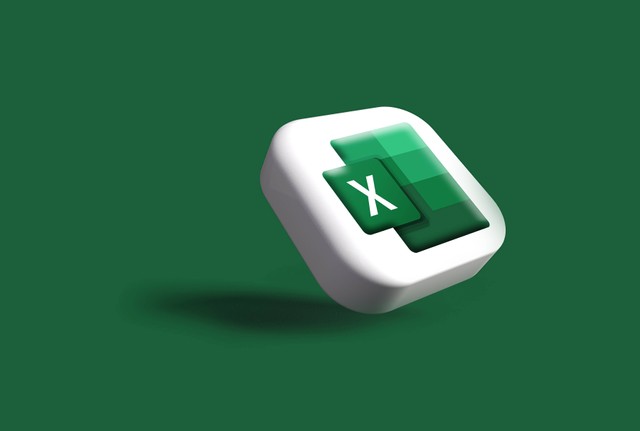





Leave a Comment